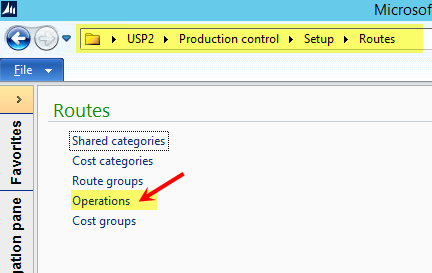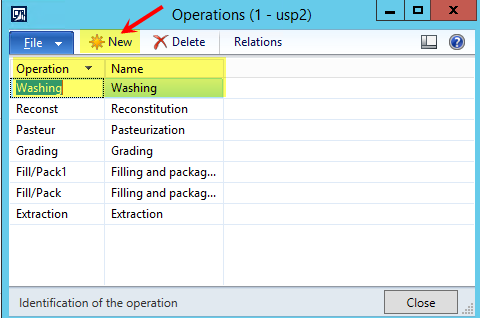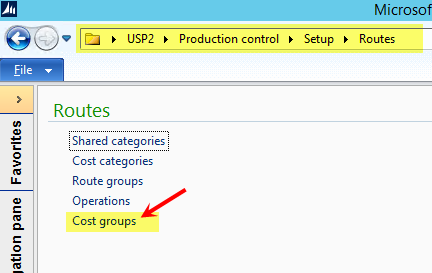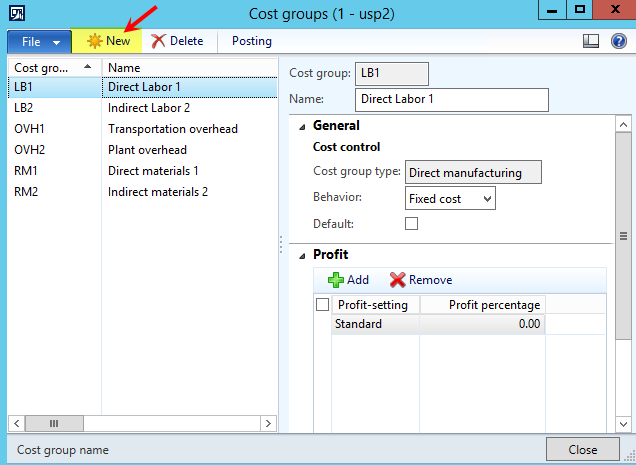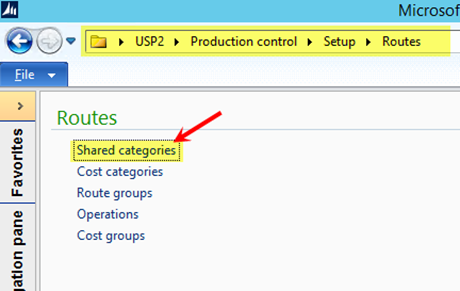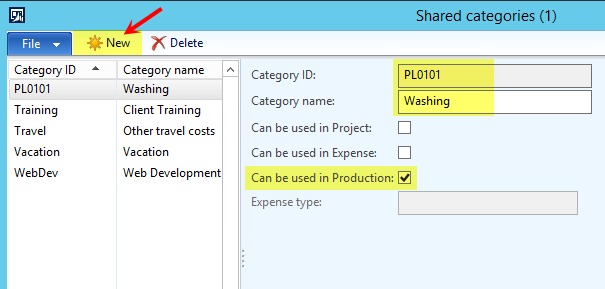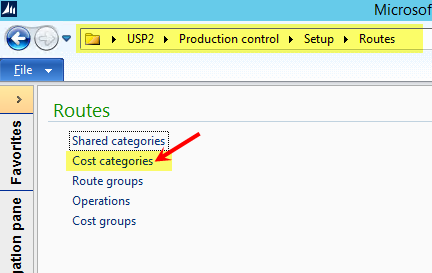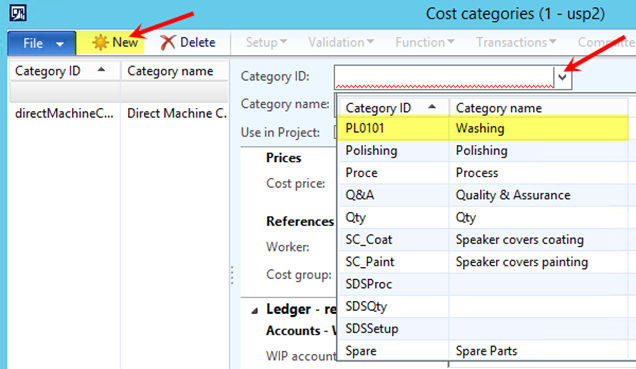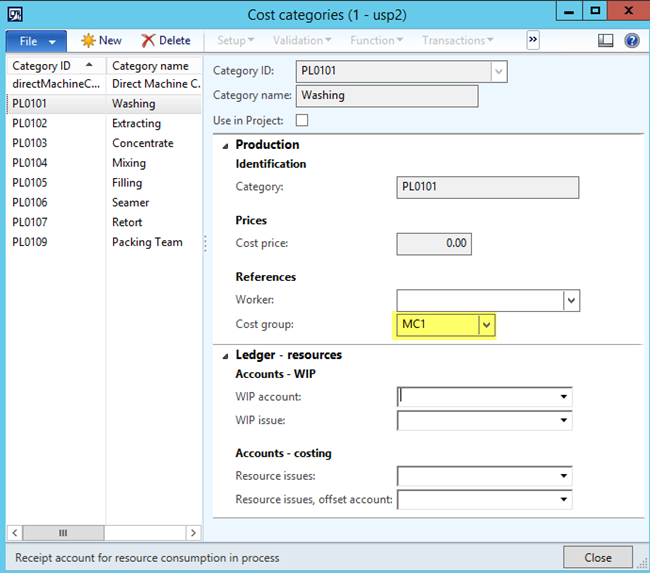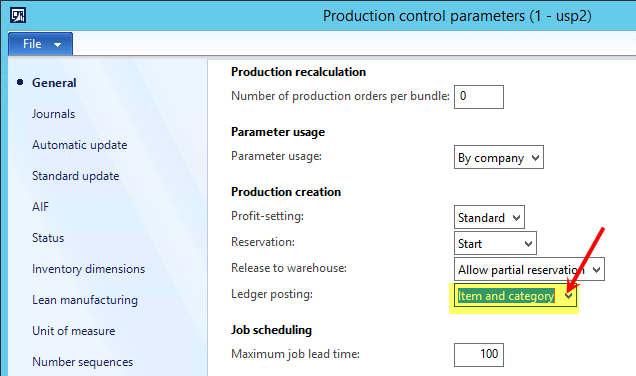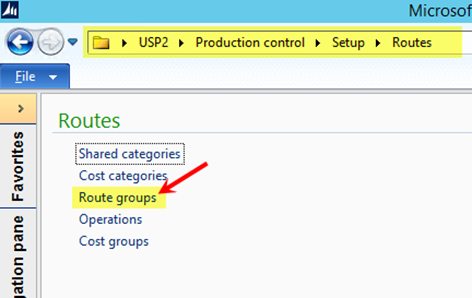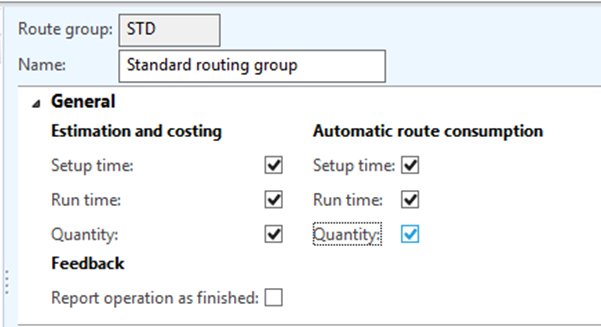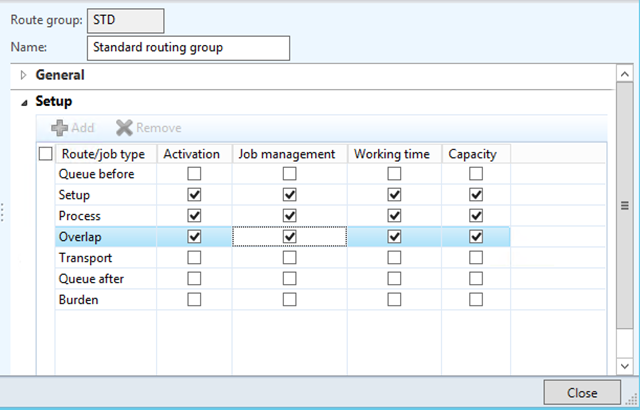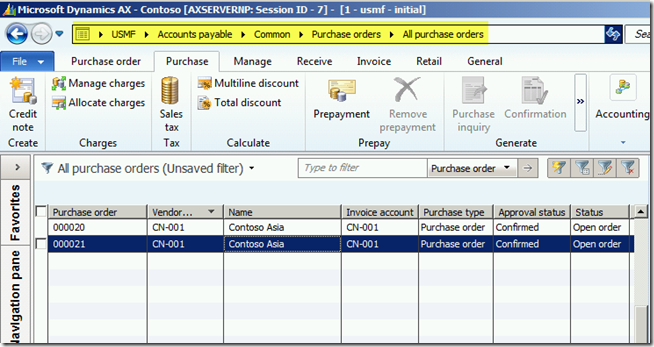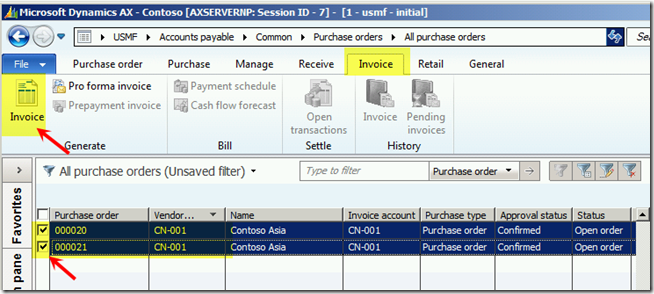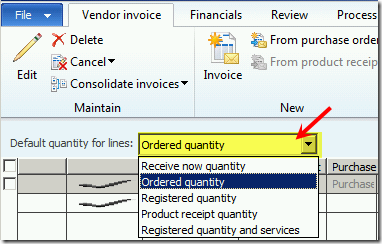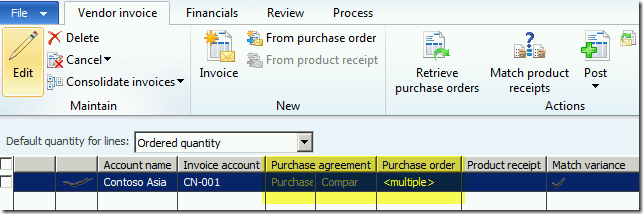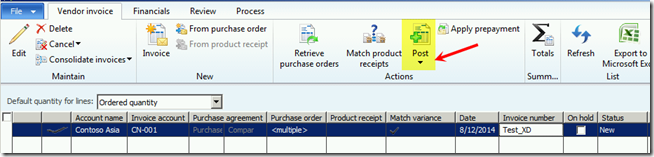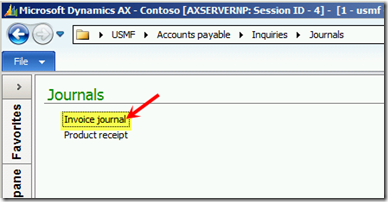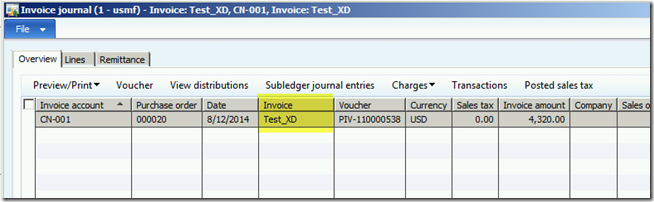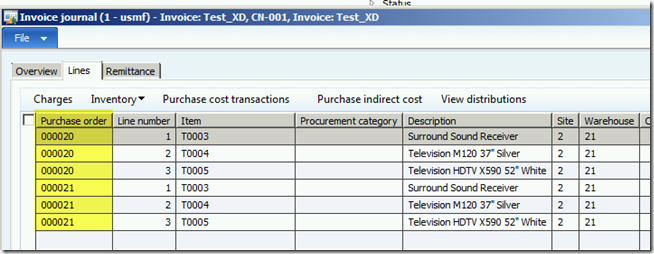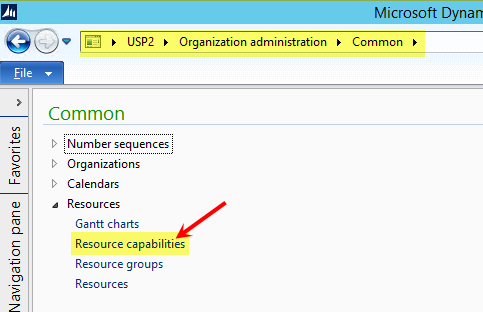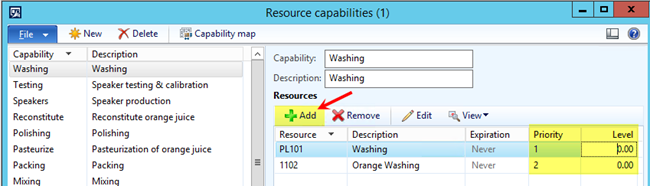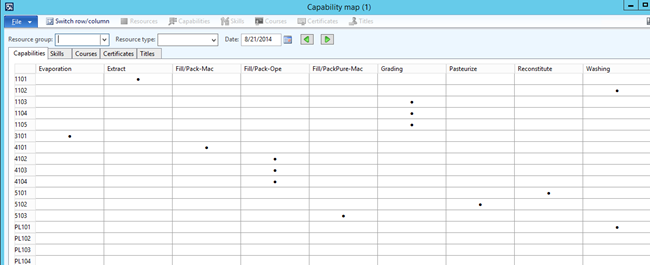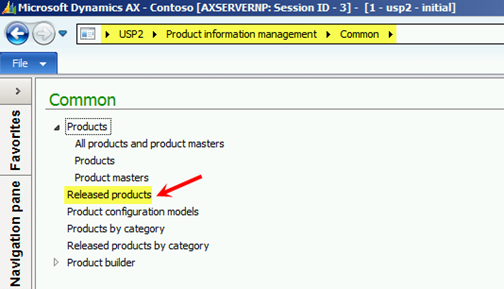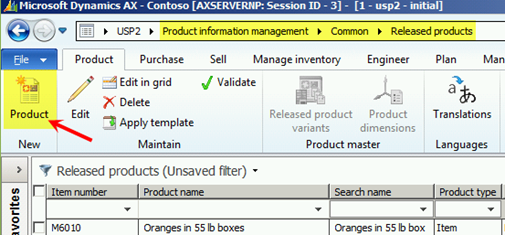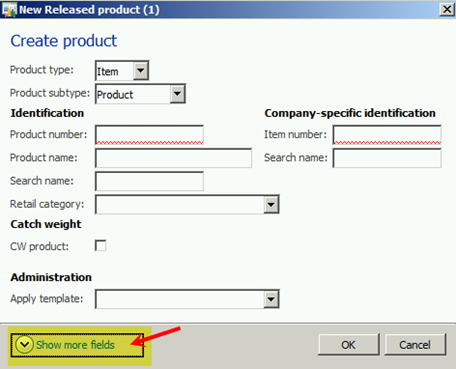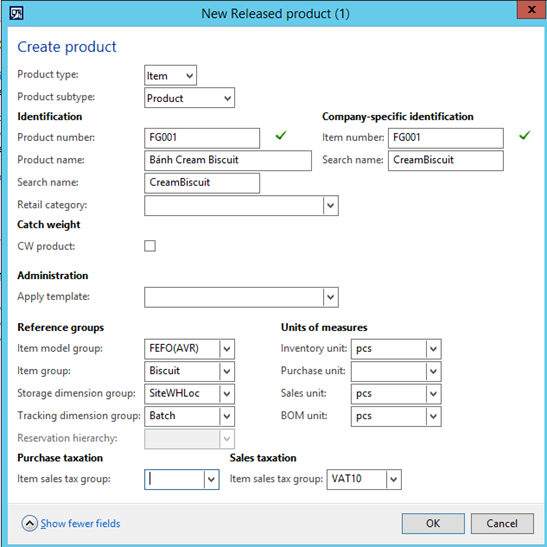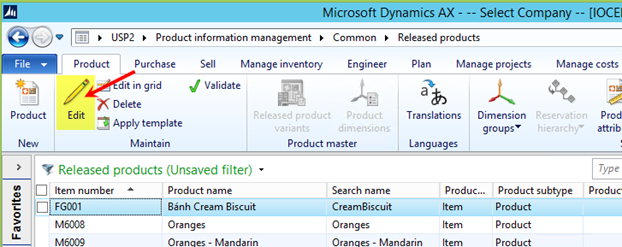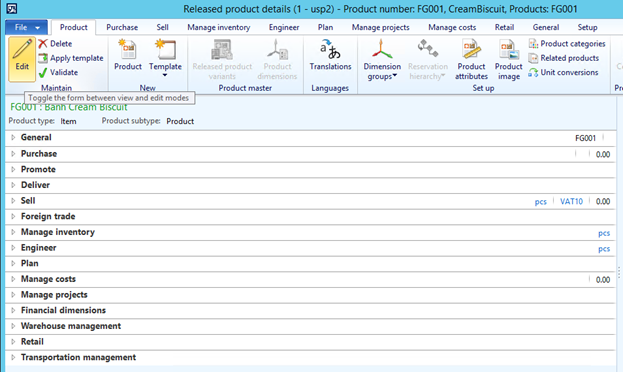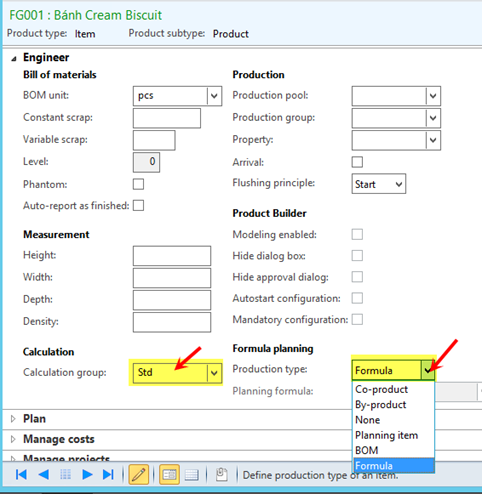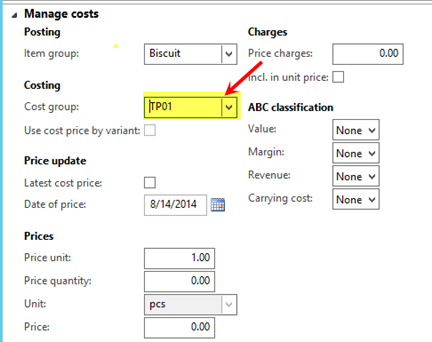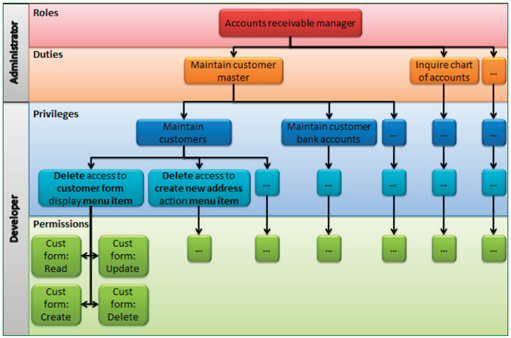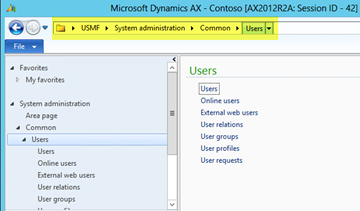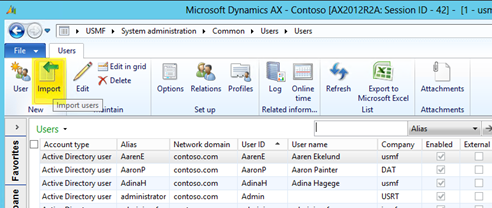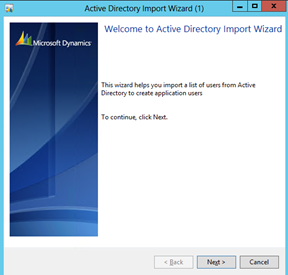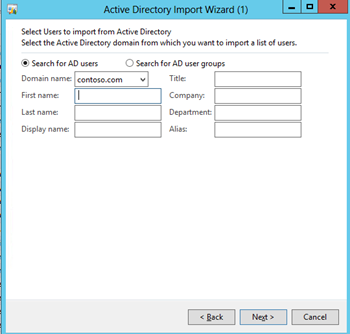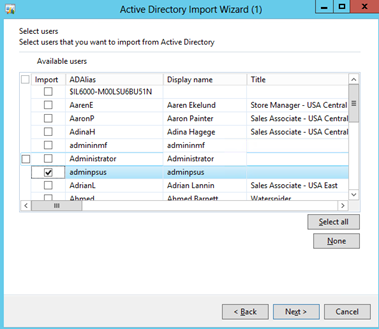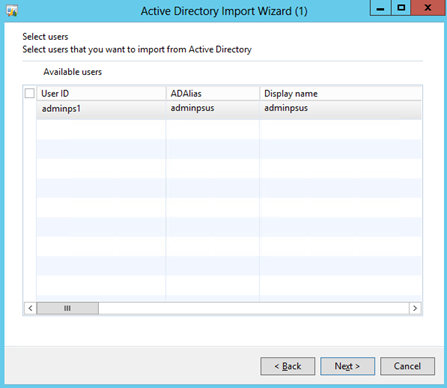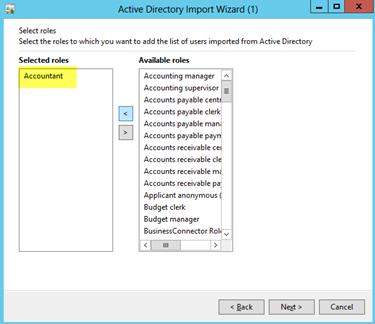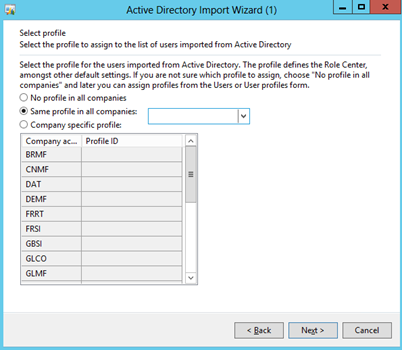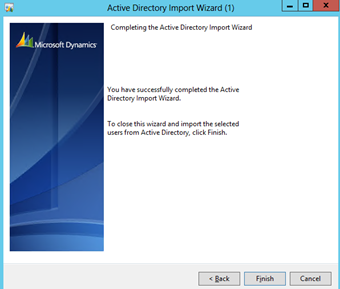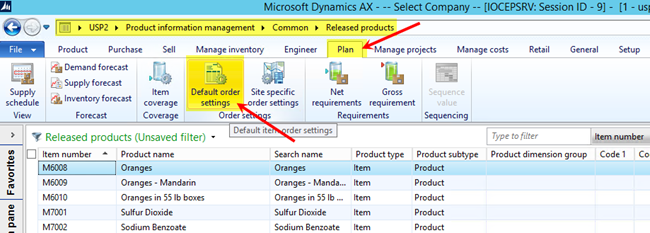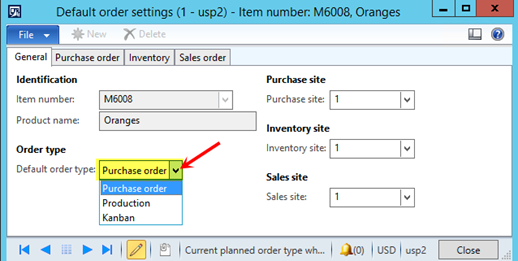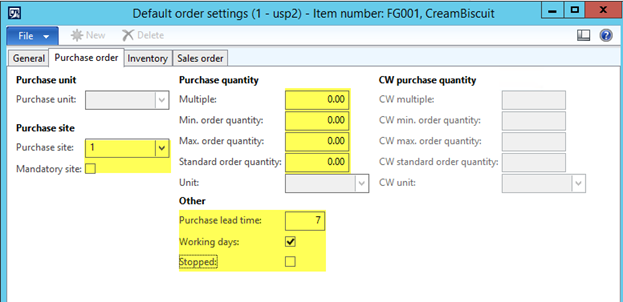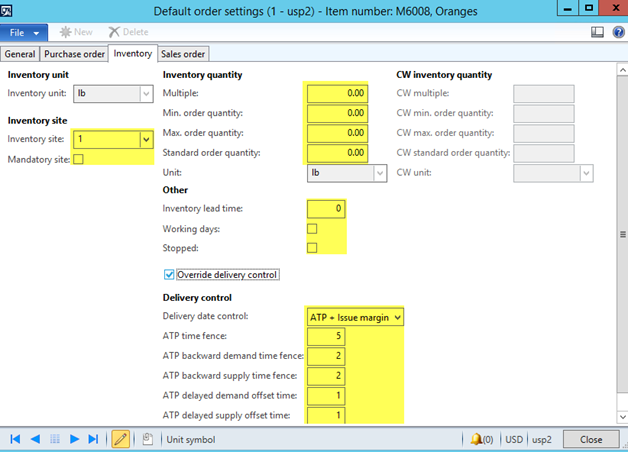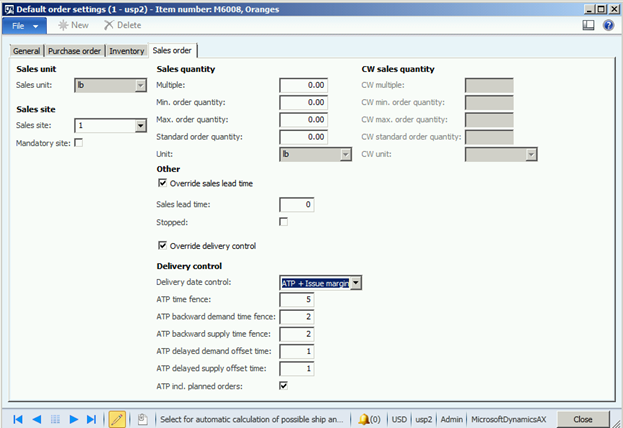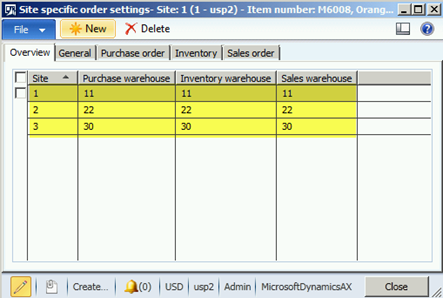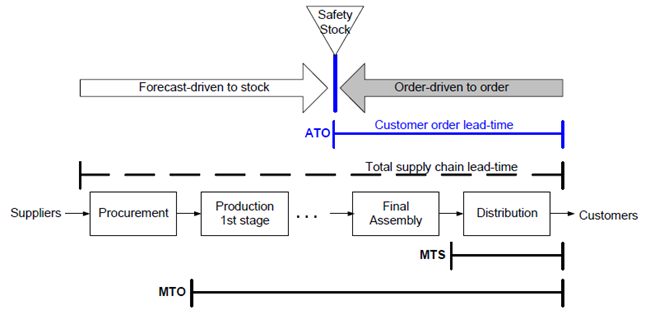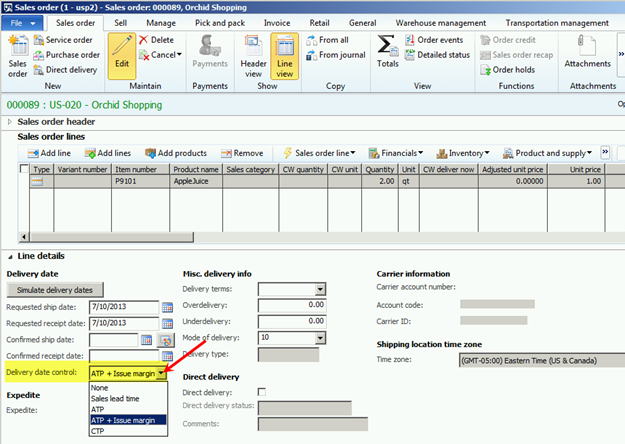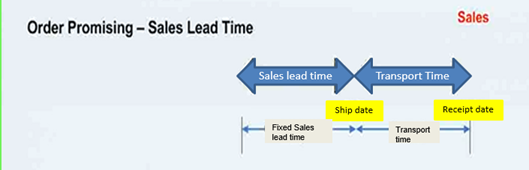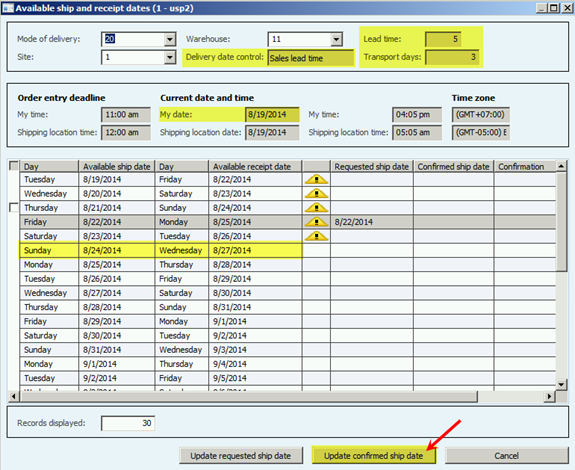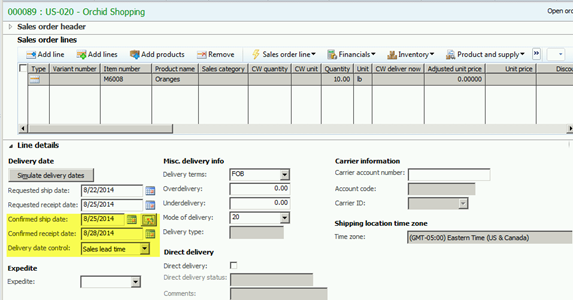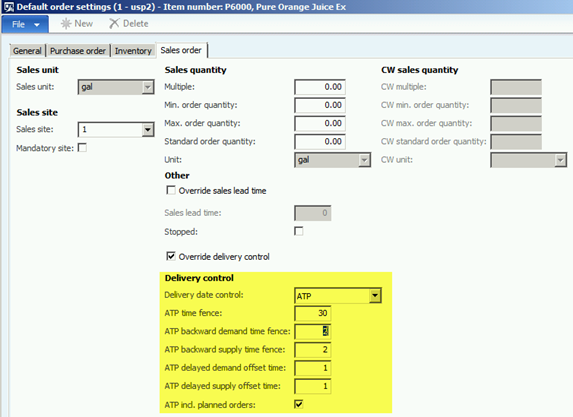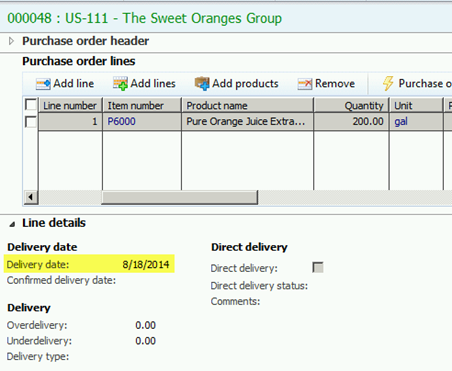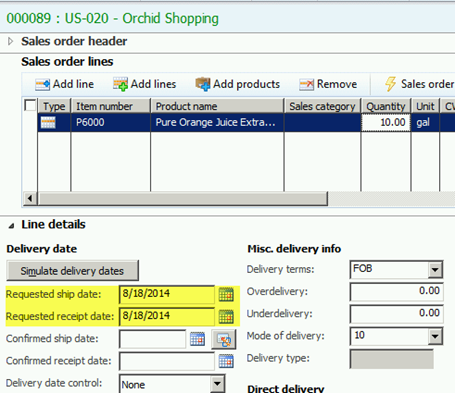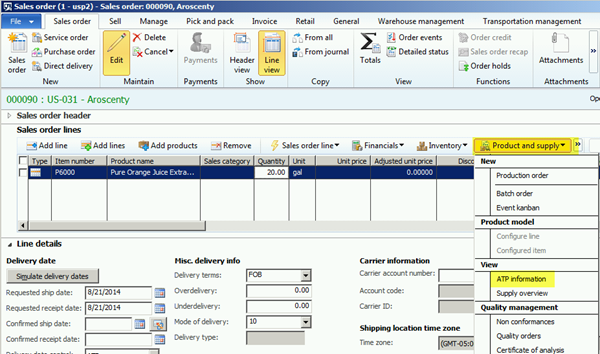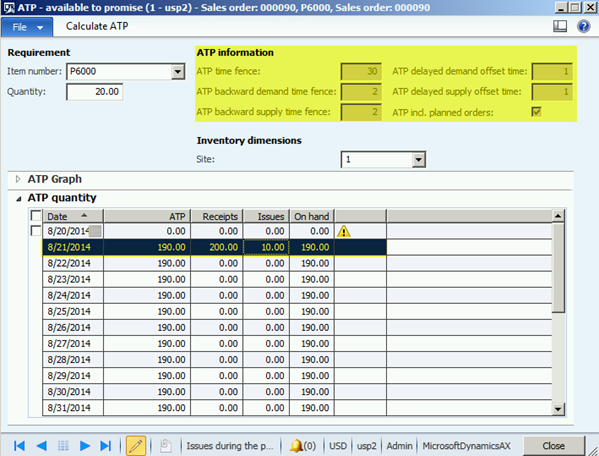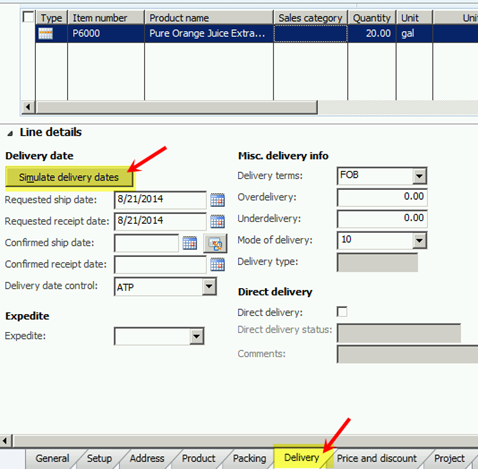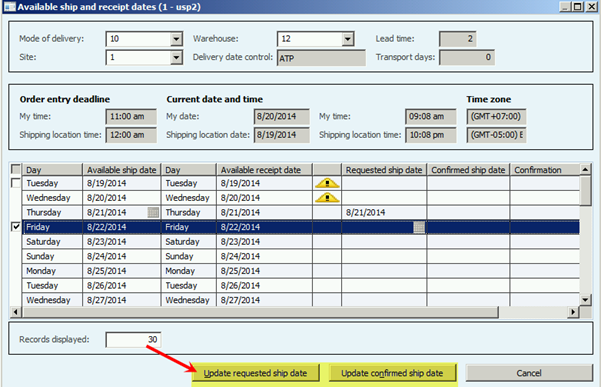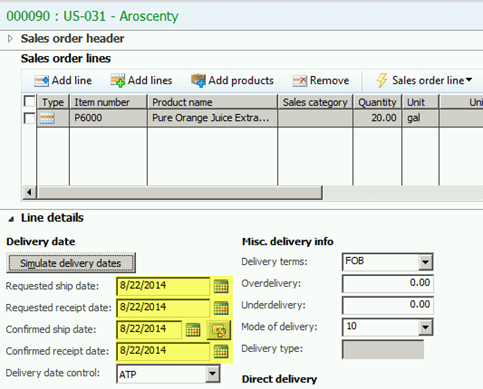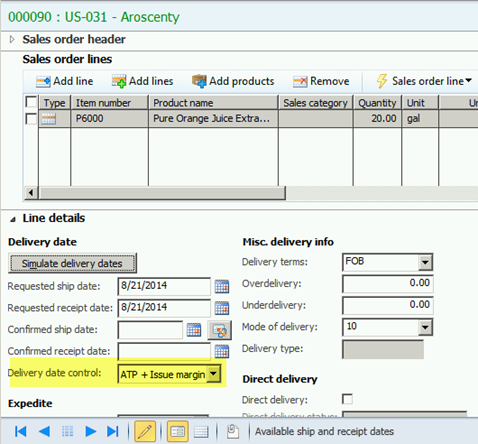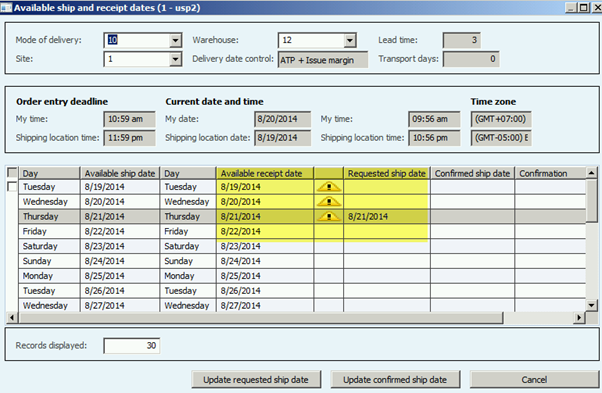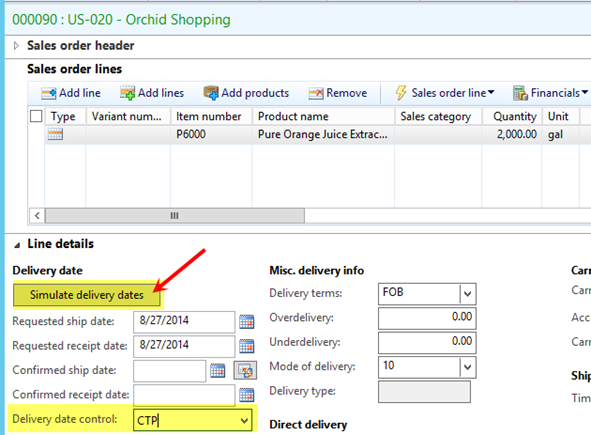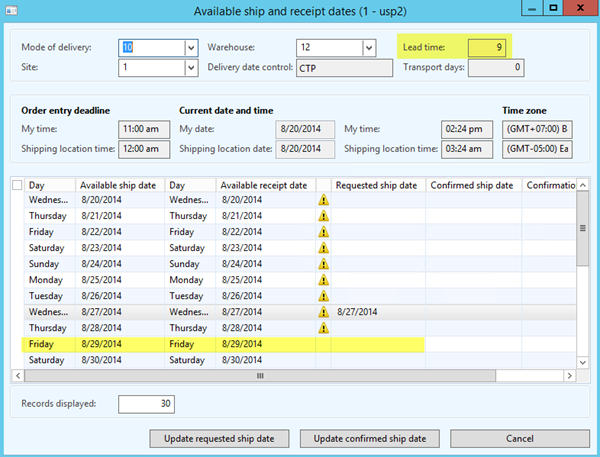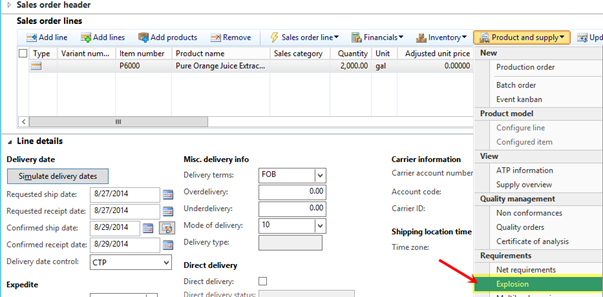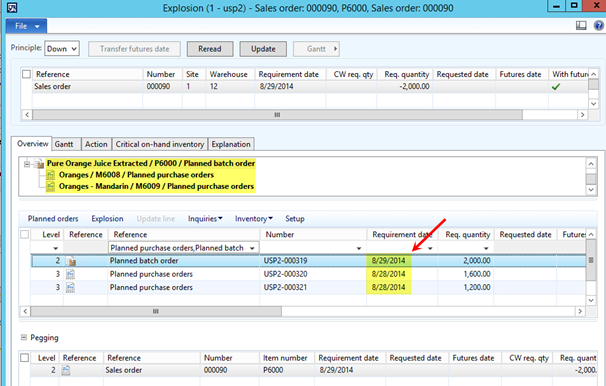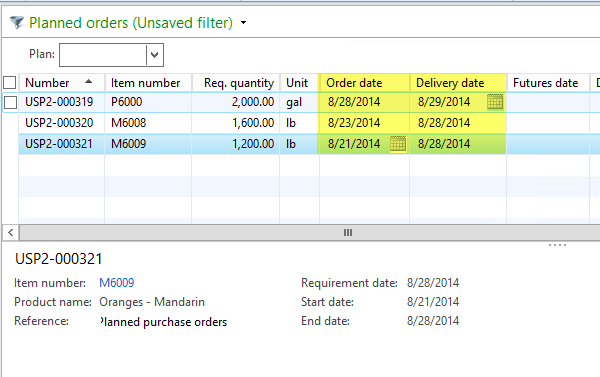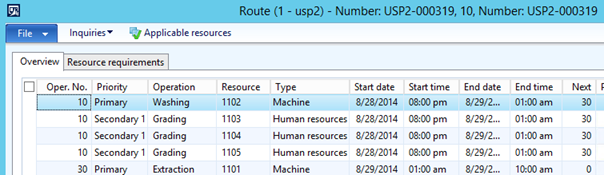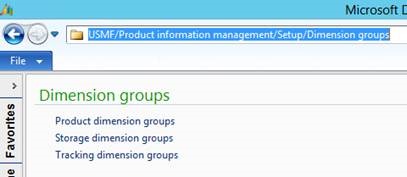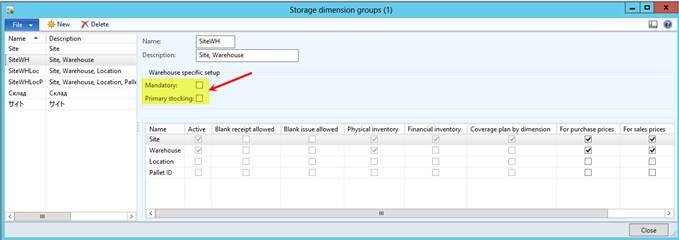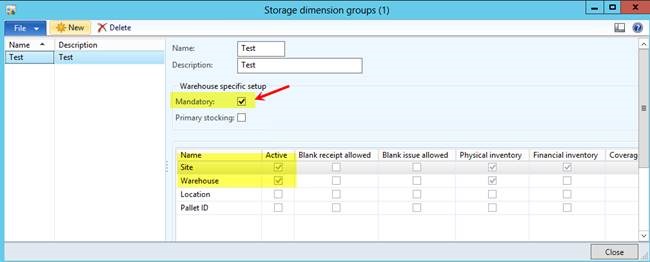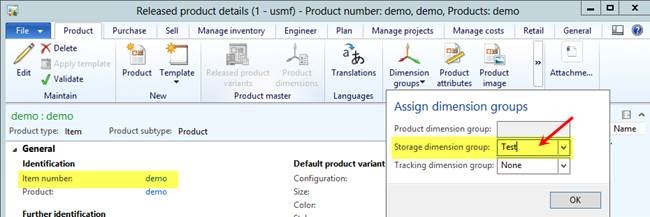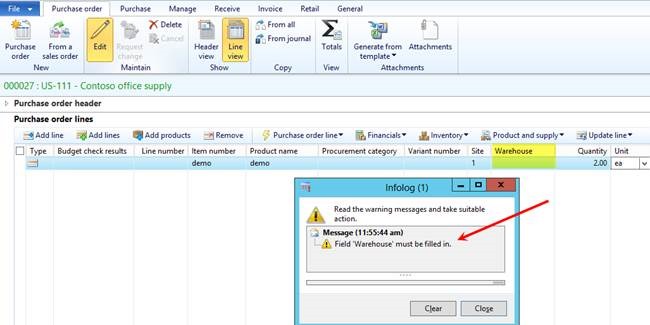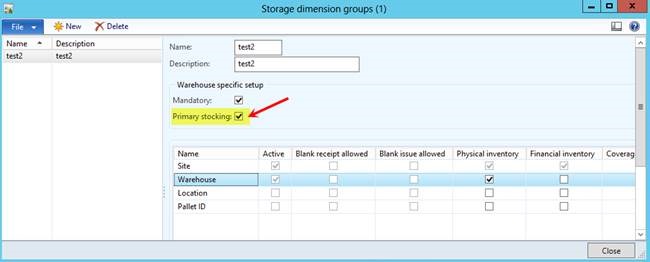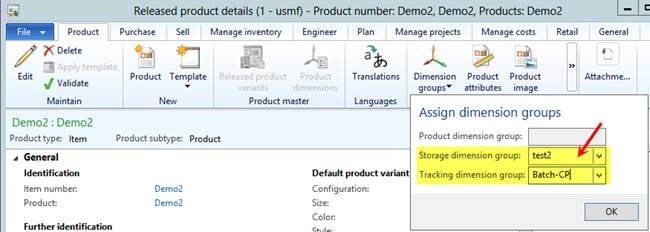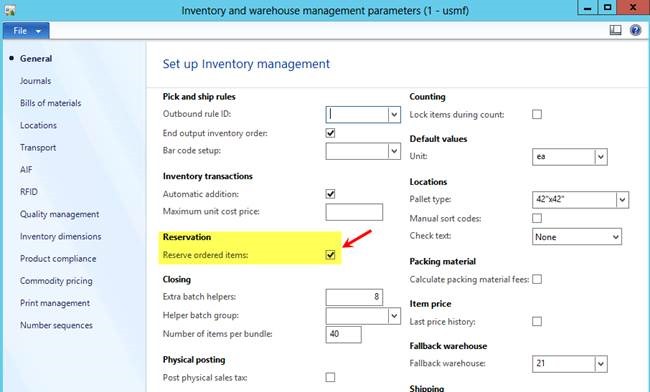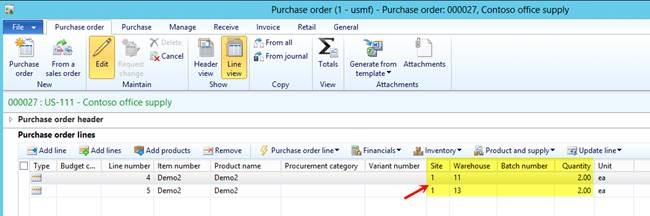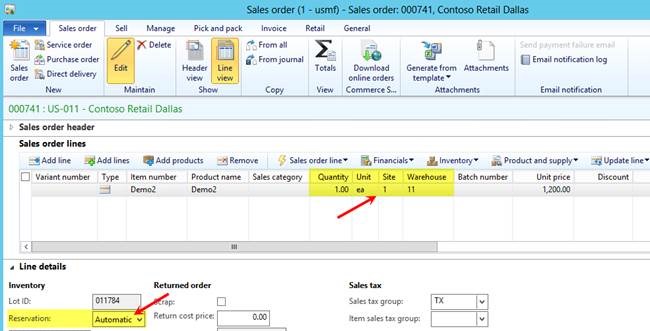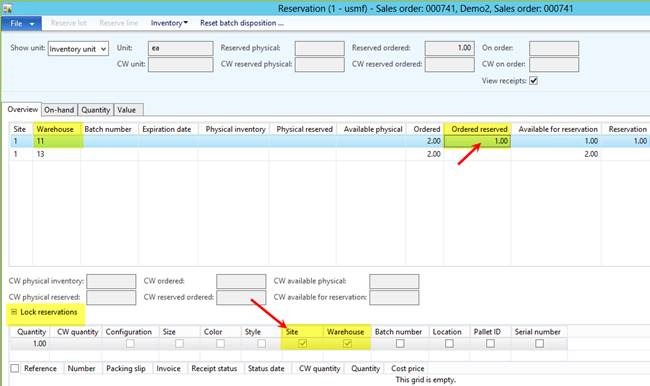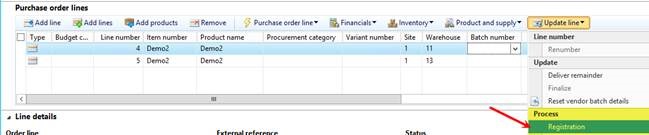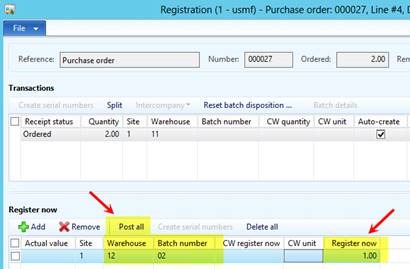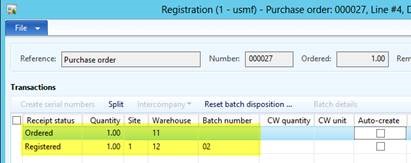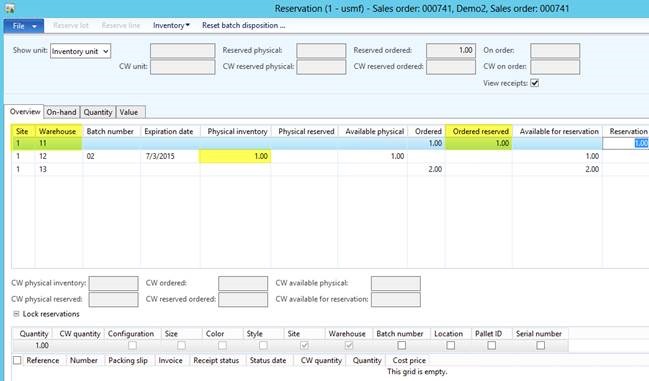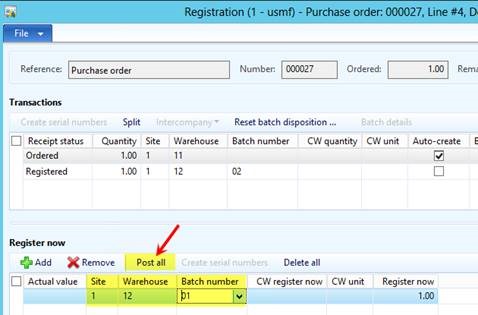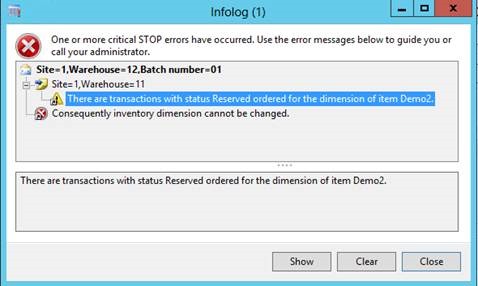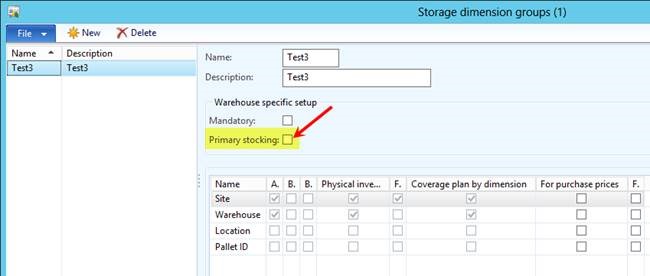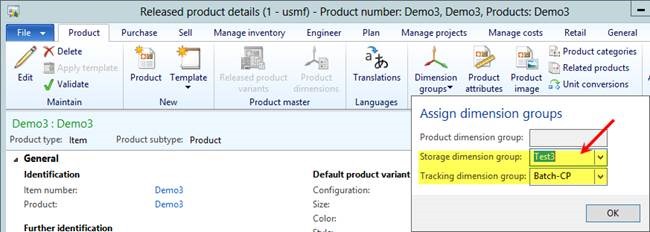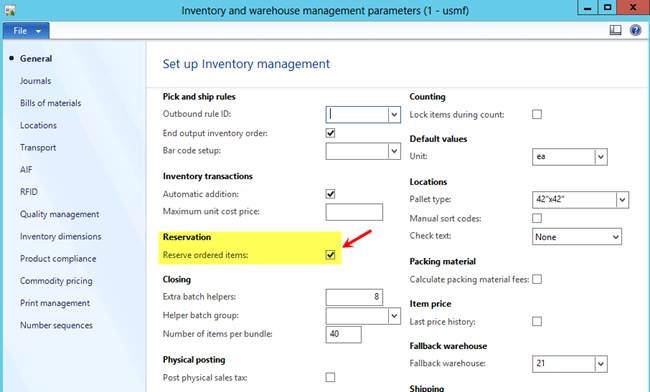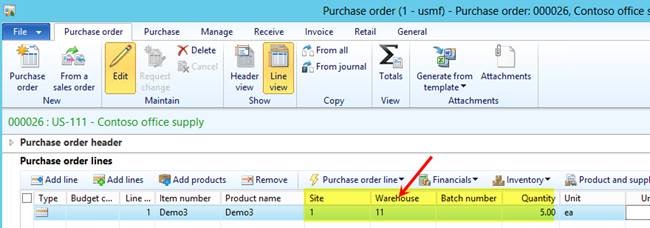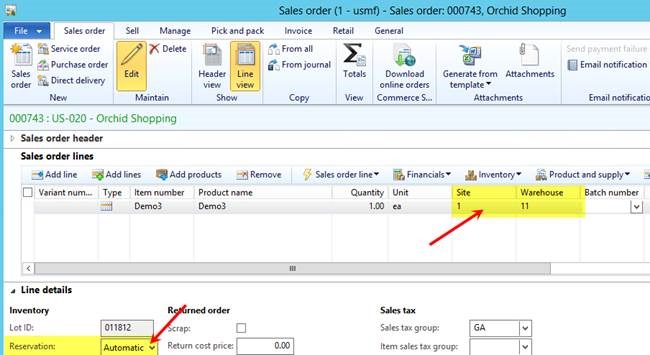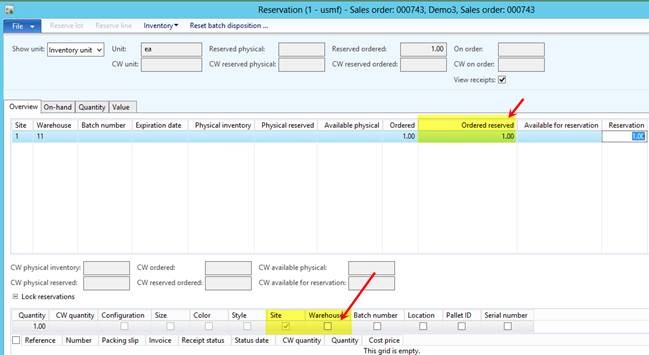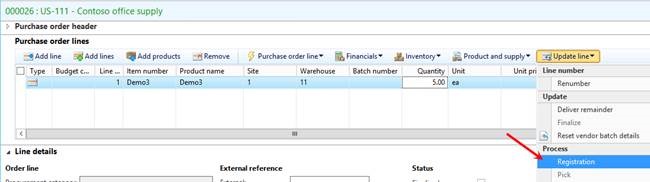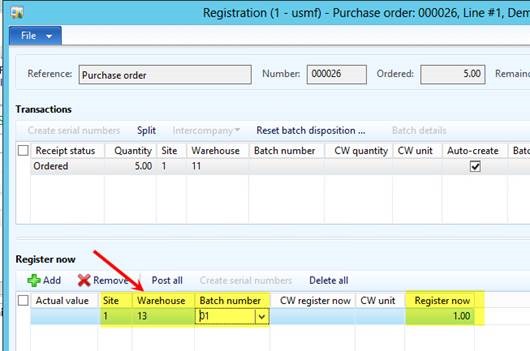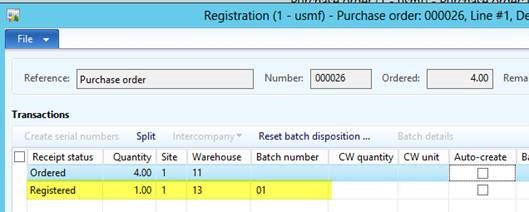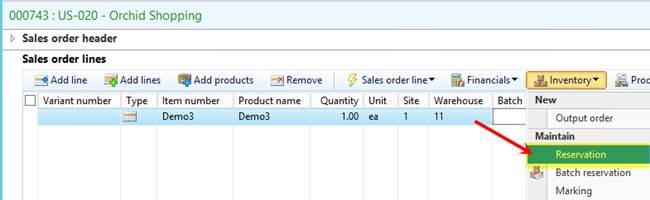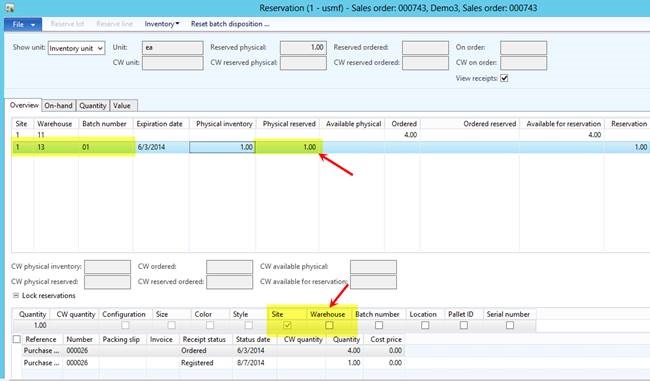1. Operation – Tạo công đoạn sản xuất
Operation được định nghĩa là những công đoạn, bước công việc được thực hiện trong qui trình sản xuất ra sản phẩm
Để định nghĩa được công đoạn, cần xác định
– Những bước thực hiện trong qui trình sản xuất
– Thứ tự các bước và thứ tự ưu tiên
– Những nguồn lực (máy móc, nhân công,..) nào thực hiện hay công đoạn đòi hỏi những yêu cầu về kĩ năng/khả năng nào cần đáp ứng
Đường dẫn: Vào Production control/Setup/Routes/ Operations.
Click New (hoặc Ctrl+N) để tạo mới
| Fields | Diễn giải |
| Operation | Tên Công Đoạn |
| Name | Diễn giải |
– Nhấn close để đóng tất cả màn hình nhập liệu.
2. Cost groups
Phân nhóm các loại chi phí cấu thành giá thành sản xuất, ví dụ Vật Tư, Nhân Công, Máy Móc, CP sản xuất chung,..
Đường dẫn: Production control > Setup > Routes > Cost Groups
Click New (hoặc Ctrl+N) để tạo mới
| Fields | Diễn giải |
| Cost group | Mã nhóm |
| Name | Diễn giải |
| Cost group type | Direct material, direct manufacturing, indirect or undefined.
– Xem theo phân loại chi phí trên bảng giá thành hoặc báo cáo – Phục vụ thiết lập Tài khoản cho các giá trị chênh lệch giữa định mức và thực tế |
| Behavior | Fixed costs or variable costs
Phục vụ cho mục đích báo cáo |
| Profit-setting
Profit Percentage |
Các mức lợi nhuận: thiết lập theo % cộng thêm vào giá thành để tính ra giá bán |
3. Cost Categories
Tạo các loại chi phí tham gia trong cấu thành giá thành sản xuất ð tính đơn giá nhân công, máy móc,.. tham gia trong sản xuất
– Cost category được chỉ định theo các thiết lập sau và theo qui tắc tính toán trong Route group
§ Setup time: giá định mức cho thời gian setup/giờ
§ Process time: giá định mức cho thời gian vận hành/giờ
§ Quantity: giá định mức theo sản lượng đầu ra
– Việc tạo các Cost category tùy thuộc vào mục đích quản lý giá thành sản xuất và được gán trong qui trình sản xuất – Route.
Ví dụ:
§ Định mức đơn giá giờ công Hourly cost giữa các Resource khác nhau do khác biệt trình độ, kĩ năng (công nhân tay nghề cao, thấp), chức năng máy móc (mới, cũ, khác model,..).
§ Đơn giá cho Setup sẽ khác đơn giá Runtime
§ Một số máy móc, nhân công (Resource) sẽ được tính chi phí định mức theo sản lượng đầu ra – Quantity chứ không theo Runtime
§ Các loại chi phí sản xuất chung (điện, nước,..) có thể qui đổi chi phí định mức theo sản lượng đầu ra
– Để tạo Cost category cần tạo Shared Cost category trước
Đường dẫn: Production control > Setup > Routes > Shared categories
Click New (hoặc Ctrl+N) để tạo mới
| Fields | Diễn giải |
| Category ID | Tên |
| Category name | Diễn giải |
| Can be used in Production | þ chỉ định Loại chi phí dùng cho Sản Xuất |
Đường dẫn: Production control > Setup > Routes > Cost Categories
Click New (hoặc Ctrl+N) để tạo mới
| Fields | Diễn giải |
| Category ID | Chọn từ list Shared Cost Categories đã tạo |
– Nhập các thông tin:
| Fields | Diễn giải | Diễn giải |
| Cost group | Chọn nhóm chi phí | |
| Ledgers- Resources | Định khoản theo từng loại chi phí | |
| WIP Account
WIP Issue |
Mặc định tài khoản chi phí theo loại chi phí treo tạm (cho WIP) | Debit 622*,627*
Credit 154* |
| Resource issues
Resource issues, offset account |
Mặc định tài khoản chi phí theo loại chi phí (Giá thành) | Debit 622*,627*
Credit 154* |
Lưu ý: Chọn Ledger trong trường hợp Production parameter được thiết kế là Item+Category
4. Route Group
Định nghĩa nguyên tắc tính toán và ghi nhận phản hồi thời gian, sản lượng trong qui trình sản xuất
Thời gian trong qui trình sản xuất bao gồm: thời gian vận hành chính – Run time, thời gian cài đặt máy – Setup time, thời gian chờ giữa các công đoạn – Queue time, vận chuyển – Transport…
Route group thiết lập qui tắc tính toán chi phí sản xuất và lên kế hoạch sản xuất theo từng công đoạn sx
![]() Đường dẫn: Vào Production control/Setup/Routes/ Route Groups
Đường dẫn: Vào Production control/Setup/Routes/ Route Groups
![]() Click New (hoặc Ctrl+N) để tạo mới
Click New (hoặc Ctrl+N) để tạo mới
| Fields | Diễn giải |
| Route Group | Tên |
| Name | Diễn giải |
| Fields | Diễn giải |
| Estimation & Costing
Setup Time Run Time Quantity |
Qui tắc ước tính chi phí và tính giá thành sản xuất, bao gồm:
þ Ước tính chi phí theo thời gian cài đặt þ Ước tính chi phí theo thời gian vận hành þ Ước tính chi phí theo sản lượng sản xuất |
| Automatic route consumption
Setup Time Run Time Quantity |
Ghi nhận thời gian, sản lượng sản xuất dựa trên ước tính, thiết lập tự động theo bước “Start” hoặc “Report as finisned” |
| Feed Back
Report operation as finished |
þ Công đoạn sx được báo cáo hoàn tất bằng tay bởi user. |
| Fields | Diễn giải |
| Route/job type | Chọn các loại Route/JobType cần quản lý (tùy theo qui trình sx) Đa số doanh nghiệp chỉ quản lý Setup (cài đặt) và Process (vận hành) |
| Activation | þ JobType để tính toán và lập kế hoạch |
| Job management | þ Được quản lý và lên kế hoạch theo từng Job |
| Working time | þ JobType được chỉ định tính toán theo calendar của Resource chịu trách nhiệm thực hiện |
| Capacity | þ Tính toán và để dành công suất khi chạy kế hoạch |
– Nhấn close để đóng tất cả màn hình nhập liệu.